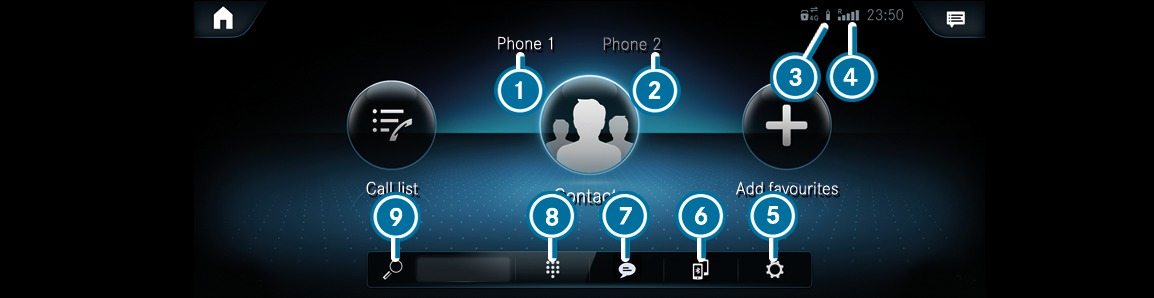









A Telefon menün keresztül mobiltelefonjával kapcsolatos funkciókat használhat.
híváslisták,
Kapcsolatok
Üzenetek
Eszközkezelő
Ha mobiltelefonja támogatja a PBAP Bluetooth®-profilt, a mobiltelefon híváslistái megjelennek a multimédia-rendszeren.
hívások indítása a híváslistából,
kapcsolat megnyitása a híváslistából,
bejegyzés tárolása kedvencként.
Az Üzenetek menüben SMS-t fogadhat és küldhet. Ezenfelül menet közben kényelmesen használhatja a felolvasási funkciót, az üzenetek megírásához pedig sablonokat használhat.

Az Eszközkezelő segítségével csatlakoztathatja a mobiltelefonjait a multimédia-rendszerhez.
Lehetősége van arra, hogy mobiltelefonját egytelefonos üzemmódban önállóan, vagy egy másik mobiltelefonnal együtt kéttelefonos üzemmódban használja.
Ha engedélyezi a multimédia-rendszer számára a mobiltelefonja kapcsolataihoz való hozzáférést, akkor azokat használhatja a gépkocsiban. Legfeljebb 8000 kapcsolatot tárolhat.
telefonálás (egy kapcsolat felhívása),
navigálás,
üzenetek megírása,
további lehetőségek.
A mobiltelefon kapcsolatai automatikusan vagy kézzel tölthetők le.
Telefonálás során a hívásindítás, fogadás és elutasítás funkciók mellett további funkciók is rendelkezésre állnak. Oda-vissza kapcsolhat például két telefonbeszélgetés között, folytathat beszélgetést több résztvevővel, vagy bonyolíthat konferencia-beszélgetést.
Lehetőség van a várakozó hívás fogadására vagy elutasítására is. Ha egy telefonbeszélgetés során hívás érkezik, egy megjegyzés jelenik meg.
mikrofon ki,
számbillentyűzet megjelenítése a DTFM-hangok küldéséhez,
hívás hozzáadása,
átirányítás a telefonra (a rendszer a kihangosító üzemmódról a telefonra irányítja a telefonbeszélgetést).
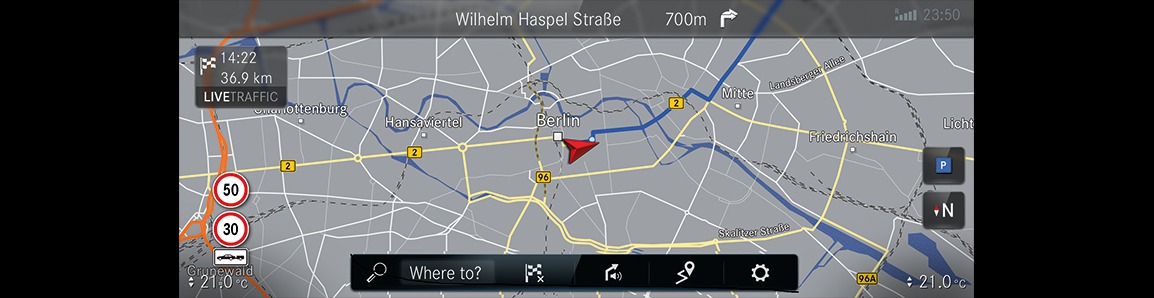
A navigáció számos lehetőséget nyújt a cél megadásához, az útvonaltervezéshez, a célhoz vezetéshez és a térkép használatához.
Célhoz vezetés közben figyelembe veszi a közlekedési helyzetet.
Szolgáltatások és alkalmazások segítik Önt abban, hogy gyorsan, biztonságosan és kényelmesen érjen célba.
A cél megadását a  Hová? lehetőség kiválasztásával, vagy a kezdőoldalon a
Hová? lehetőség kiválasztásával, vagy a kezdőoldalon a  gyors hozzáférésen keresztül, az alkalmazás alatt indíthatja el. A célt megadhatja címként vagy külön célként a fedélzeten, vagy online keresést végezhet egy térképszolgáltatáson keresztül. Célként kiválaszthatja a legutóbbi célok egyikét is. A célt itt létrehozhatja kedvencként, vagy tárolhatja az otthon, illetve a munkahely címeként. Ha be van kapcsolva a Cél-javaslatok engedélyezése lehetőség, akkor rendelkezésre állnak céljavaslatok. Ezek az Ön utazási szokásai alapján jönnek létre, és a cél kényelmes kiválasztását teszik lehetővé. Kiválaszthat kapcsolatokat, vagy megadhatja a célt a térképen, ennek során pedig felhasználhatja a cél környezetében található külön célokat.
gyors hozzáférésen keresztül, az alkalmazás alatt indíthatja el. A célt megadhatja címként vagy külön célként a fedélzeten, vagy online keresést végezhet egy térképszolgáltatáson keresztül. Célként kiválaszthatja a legutóbbi célok egyikét is. A célt itt létrehozhatja kedvencként, vagy tárolhatja az otthon, illetve a munkahely címeként. Ha be van kapcsolva a Cél-javaslatok engedélyezése lehetőség, akkor rendelkezésre állnak céljavaslatok. Ezek az Ön utazási szokásai alapján jönnek létre, és a cél kényelmes kiválasztását teszik lehetővé. Kiválaszthat kapcsolatokat, vagy megadhatja a célt a térképen, ennek során pedig felhasználhatja a cél környezetében található külön célokat.
A célokat megoszthatja, ha NFC-n keresztül küldi őket, vagy beszkenneli a megjelenített QR-kódot.
Útvonaltípusok
pl. Gazdaságos útvonal, dinamikus útvonal bekapcsolása az Automatikus vagy a Kérdést követően lehetőség kiválasztásával
Útvonal-lehetőségek
pl. fizetős útszakaszok, alagutak, szilárd burkolat nélküli utak vagy területek elkerülése vagy használata
Közbenső célok
Alternatív útvonalak
Ingázó útvonal
Üzemanyagtöltő állomások és pihenőhelyek automatikus keresése
Az útvonalakat feljegyezheti, tárolhatja és kiválaszthatja őket USB-eszközön keresztül, vagy továbbadhatja őket.
Célhoz vezetés közben a rendszer többsávos utak esetén forgalmisáv-ajánlásokat jelenít meg. Ha Ön autópályán utazik, megjelenítheti és a célhoz vezetéshez felhasználhatja az Ön előtt lévő útszakaszon található szervizlétesítményeket.
A Valós idejű közlekedési információ szolgáltatás figyelembe veszi az aktuális közlekedési helyzetet. A térképen a forgalom pillanatnyi folytonossága, valamint közlekedési események vagy figyelmeztető üzenetek jeleníthetők meg, pl. egy forgalmi dugó veszélyes végpontja előtt.
A gépkocsi a Car to X kommunikáció segítségével automatikusan felismeri a közúti közlekedés során kialakuló veszélyeket, vagy a gépkocsivezető jelezheti azokat. A korai figyelmeztetés lehetővé teszi, hogy Ön kellő időben az adott helyzethez igazítsa vezetési stílusát. A rendszer megjeleníti a térképen az elakadt gépkocsikat (műszaki meghibásodás), a baleseteket, az időjárási veszélyeket vagy a bekapcsolt vészvillogókat.
A térkép az adatbázis térképadatait vagy egy online térkép-szolgáltatás tartalmait jeleníti meg. A kisebb léptékek esetében az épületek valósághű módon ábrázolva jelennek meg.
Más szolgáltatások időjárási információja és adatai is integrálhatók a térképbe. A megfelelő felszereltséggel rendelkező parkolóházak pl. adatokat szolgáltatnak a pillanatnyi kihasználtságról és a parkolási díjakról.
Az online térképfrissítési szolgáltatás lehetővé teszi a térképadatok frissítését.
A kínálatban szereplő lehetőségek az adott országtól, a gépkocsi kivitelétől és a rendelkezésre álló szolgáltatásoktól függően eltérőek.
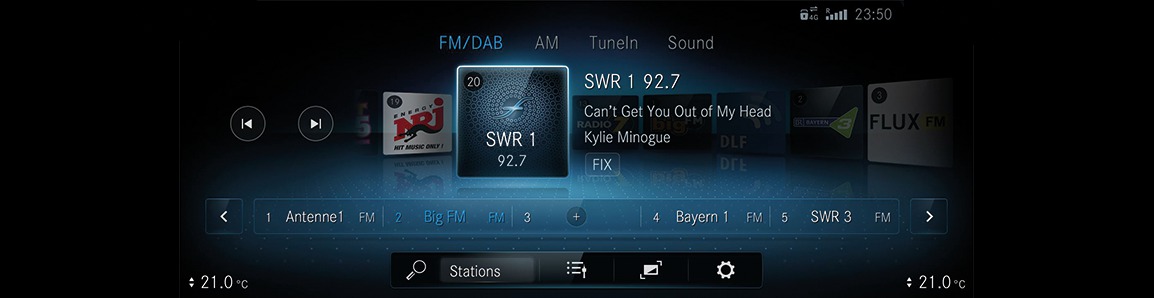
A Rádió menün keresztül számos rádióadót játszhat le, valamint használhatja a TuneIn internetrádiót. Keresse meg kedvenc adóit, és tárolja azokat kedvencként vagy adólistákban.
Rádiószöveg: Ez a funkció pl. az adó nevét, a pillanatnyilag lejátszott dal címét és előadóját jeleníti meg.
DAB: A DAB funkcióval alapvetően az egyes adók grafikus kiegészítő információi jeleníthetők meg, pl. logók, lemezborítók, zeneszámok címei, műsorok, hírek vagy szolgáltatási információ.
Vegye figyelembe, hogy a felkínált lehetőségek országonként és a gépkocsi kivitelétől függően eltérőek lehetnek.
A Média alkalmazáson keresztül beállíthatja és használhatja multimédia-rendszerének audio- és videofunkcióit. Pl. zenét hallgathat, videókat nézhet vagy a Hangzás menün keresztül egyéni hangzásbeállításokat végezhet.
Az USB () menün keresztül USB-kapcsolat segítségével csatlakoztatott adathordozóról játszhatja le saját audio- vagy videofájljait.
A Bluetooth () menün keresztül Bluetooth®-audiokészülékeket csatlakoztathat a multimédia-rendszerhez, és lejátszhatja az audiokészüléken rendelkezésre álló médiafájlokat. A készülékek csatlakoztatása ekkor kényelmesen, az Eszközkezelőn keresztül történik, így minden beállítás elvégezhető néhány kattintással.
A Hangzás menü minden beállítást tartalmaz, amely abban segíti Önt, hogy ideális hangzásélményt hozzon létre a gépkocsiban. Itt minden fontos funkció a rendelkezésére áll a magas, közepes és mély hangok beállításától kezdve a különböző adathordozók közötti váltáskor változatlan hangerőt biztosító automatikus hangerő-beállításig.
A MyMusic funkcióval végzett keresés révén a keresési eredményeket kategóriák szerint elkülönítve jelenítheti meg.
album,
műfaj,
médiafájl,
A keresés találatait lejátszási listaként is lejátszhatja, vagy kiválaszthat belőlük egyes médiafájlokat.
Az Okostelefon-integrálás menün keresztül különböző alkalmazások állnak rendelkezésre, amelyek mobiltelefonja funkcióit a médiakijelzőn jelenítik meg. A kezelés például érintőképernyővel vagy hangvezérléssel történhet.
Az Okostelefon-integrálás menün keresztül mindig csak egy mobiltelefont csatlakoztathat a multimédia-rendszerhez. Használata esetén kéttelefonos üzemmódban is csak egy további mobiltelefon csatlakoztatható Bluetooth®-on keresztül a multimédia-rendszerhez.
Az Android Auto-t az Android operációs rendszerrel ellátott mobiltelefonokhoz használja, az Apple CarPlay™-t pedig iPhone® készülékén alkalmazza. Az Android Auto és az Apple CarPlay™ teljes működőképessége csak internetkapcsolattal biztosítható.
Az Infó menüben megjelenítheti a gépkocsijával kapcsolatos fontos információt. Ezáltal gyorsan áttekintést kap pl. a gépkocsi- és motoradatokról vagy a pillanatnyi fogyasztási értékekről. Továbbá a Kezelési útmutató menüpont segítségével megnyithatja a digitális kezelési útmutatót tovább.
gáz- és fékpedál aktivitása,
rugóstagok aktivitása,
kerékszög,
hossz- és keresztirányú gyorsulás G-erőinek kijelzése.
sebességváltóolaj-hőmérséklet,
motor/hűtővíz hőmérséklete,
teljesítmény,
forgatónyomaték,
hálózati feszültség,
töltőnyomás.
Vezetési stílusától függően ebben a kijelzésben az aktuális fogyasztás, valamint gépkocsija átlagos fogyasztása jelenik meg. A gépkocsi- és motoradatok kijelzéseivel együtt ezzel Ön a lehető leghatékonyabb és legalacsonyabb fogyasztású vezetési stílust alakíthatja ki.
Ha egy felhasználói fiókkal bejelentkezett a Mercedes PRO vagy a Mercedes me portálra, akkor rendelkezésére állnak a Mercedes-Benz Vans különböző szolgáltatásai és online funkciói.
Vegye figyelembe, hogy az ajánlat az adott országtól függ.
A Beállítások menüben alapvető konfigurációkat határozhat meg multimédia-rendszeréhez és a gépkocsihoz. Ebben a menüben a menetasszisztens rendszerek be- és kikapcsolásától a kijelző- és nyelvbeállításokig minden funkció elérhető.
Gyors hozzáférés
Asszisztensek
Jármű
Világítás
Rendszer
A Gyors hozzáférés menü a gépkocsi kivitelétől függően legfeljebb tizenkét olyan funkciót tartalmaz, amely egy kattintással be- vagy kikapcsolható. Ide tartoznak pl. az aktív kormányzásasszisztens vagy a belsőtér-védelem. Ezáltal gépkocsija beállításait mindig gyorsan hozzáigazíthatja a pillanatnyi adottságokhoz. Az érintőpad mellett lévő gombbal közvetlenül beléphet ebbe a menübe, és elvégezheti a kívánt beállításokat.
Az Asszisztensek menün keresztül Önnek közvetlen hozzáférése van a gépkocsijában található menetasszisztens rendszerekhez, és be- vagy kikapcsolhatja, vagy tetszés szerint konfigurálhatja azokat.
A Jármű menüben a gépkocsi alapvető funkcióit állíthatja be. Itt határozhatja meg pl., hogy a gépkocsi leállításakor megtörténjen-e az oldalsó visszapillantó tükrök automatikus behajtása, hogy be- és kiszálláskor az ülés egy kényelmesebb állásba mozduljon-e, vagy a hátrameneti sebességfokozatba kapcsoláskor automatikusan aktiválódjon-e a 360°-os kamera.
A Világítás menün keresztül elvégezhető a világítással kapcsolatos valamennyi beállítás. Itt be- vagy kikapcsolhatja az Intelligens Világítási Rendszert, vagy beállíthatja, hogy a gépkocsi a leállítást vagy a kinyitást követően mennyi ideig legyen kivilágítva.
A multimédia-rendszerrel kapcsolatos összes fontos beállítás elvégezhető a System (Rendszer) menüben. A rendszernyelv beállítása, a WLAN és a Bluetooth® konfigurálása vagy az idő és dátum beállítása kompakt módon összefoglalva megtalálható ebben a menüben. Így minden fontos beállítást gyorsan hozzáigazíthat az igényeihez.

